Microsoft는 Windows 10을 사용하기를 정말로 원하지만 꼭 그렇게 할 필요는 없습니다. 다음은 Windows 7 및 8.1 사용자가 Windows 10 업그레이드를 차단할 수 있는 방법을 설명하는 단계별 가이드입니다.
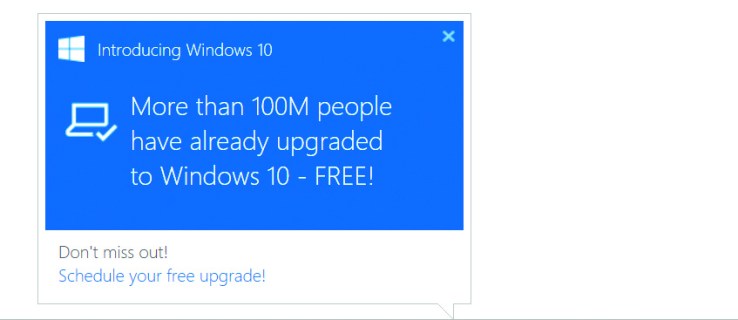
Windows 7 또는 8.1 바탕 화면의 파란색과 흰색 알림은 'Windows 10을 놓치지 마세요!'라고 외칩니다. 마치 당신을 맞이하는 알람 시계와 같습니다! 매일 아침! 느낌표가 가득!
무시하면 팝업이 자동으로 톤을 변경합니다. ' 놓치지 마세요'와 함께 더 불길한 'Microsoft 권장'으로 들어가 강제 업데이트로 착각하기 쉽습니다. 그러나 Windows 10에 대해 의무 사항은 없습니다. 사실 알림은 광고일 뿐입니다. 클릭할 필요도 없고 운영 체제(OS)를 업그레이드할 필요도 없습니다. 여기에서는 팝업을 없애고 안전한 한 Windows 7 또는 8.1을 계속 사용하는 방법을 보여 드리겠습니다.
Windows 10 팝업 숨기기
다른 시스템 트레이 알림과 동일한 단계를 사용하여 업그레이드 팝업을 숨길 수 있습니다. 작업 표시줄의 작은 삼각형을 클릭하고 '사용자 지정...'을 클릭한 다음 목록에서 GWX('Get Windows 10'의 약자)를 찾습니다. 드롭다운 메뉴 '아이콘 및 알림 숨기기'를 클릭한 다음 확인을 클릭합니다. 좋은 소식은 일부 보고서와 달리 PC를 다시 시작하자마자 팝업이 다시 나타나지 않는다는 것입니다. 나쁜 소식은 Windows Update가 실행되는 즉시 돌아올 것이라는 것입니다.
Windows 10 파일 삭제 및 차단
Windows 10 알림을 숨기는 것은 화면 모서리에 약간의 종이를 붙이고 "la la la!"라고 외치는 것보다 실제로는 한 단계일 뿐입니다. 사라지게 하려면. GWX(실제로는 프로그램 파일인 GWX.exe)는 사용자의 허락 없이 Windows Update에 의해 덤프된 하드 드라이브에 여전히 있습니다. Windows 업데이트 기록에서 업데이트(코드명 'KB3035583')를 찾을 수 있습니다. 시작에 업데이트를 입력하고 결과에서 Windows 업데이트를 클릭한 다음 왼쪽의 '업데이트 기록 보기'를 클릭합니다. KB3035583까지 아래로 스크롤합니다(검색 상자에서 찾을 수 없음). 세 번째 열에서 알 수 있듯이 '중요' 업데이트가 아닌 '권장' 업데이트입니다. Microsoft는 당신이 그것을 원하지만 당신은 그것을 필요로하지 않습니다.
삭제하려면 창 상단에 있는 파란색 설치된 업데이트 링크를 클릭하고 KB3035583을 찾아 마우스 오른쪽 버튼으로 클릭한 다음 제거를 클릭합니다. Windows 7을 사용하는 경우 업데이트 KB2952664 및 KB3021917도 제거하십시오. Windows 8.1을 사용하는 경우 KB3035583 및 KB2976978도 제거하십시오. 우리가 보거나 경험한 어떤 것도 이러한 업데이트가 PC 실행 방식에 필수적임을 시사하지 않습니다. 다음으로 불필요한 다운로드를 차단합니다. 위와 같이 Windows Update를 열고 이번에는 왼쪽의 '설정 변경'을 클릭합니다. '권장 업데이트'에서 '권장 업데이트 제공...'을 선택 취소하고 확인을 클릭합니다. 보안 수정과 같은 '중요 업데이트'는 계속 자동으로 받게 됩니다.
소프트웨어를 사용하여 업그레이드 차단
GWX를 수동으로 제거하는 방법을 아는 것이 유용하지만 가장 결정적인 수정은 아닙니다. 사실, 우리는 Windows Update에서 비활성화한 후에도 Windows 8.1 PC에서 여전히 실행되고 있음을 발견했습니다. 이는 Windows 파일이 아닌 맬웨어에서 기대할 수 있는 불쾌한 행동입니다.
업그레이드에 대한 추가 화력을 위해 무료 도구인 GWX Control Panel을 사용하십시오. 이 사용하기 쉬운 프로그램은 PC 사용자 Josh Mayfield가 만들었습니다. Josh Mayfield는 Microsoft가 Windows 10을 "후크 또는 사기꾼으로" 밀어붙이는 방식을 개탄합니다. 'GWX 제어판'을 클릭한 다음 설치 프로그램을 저장하고 실행합니다. 옵트아웃할 애드웨어가 없습니다. 프로그램을 관리자로 실행한 다음 사용자 계약에 동의합니다.
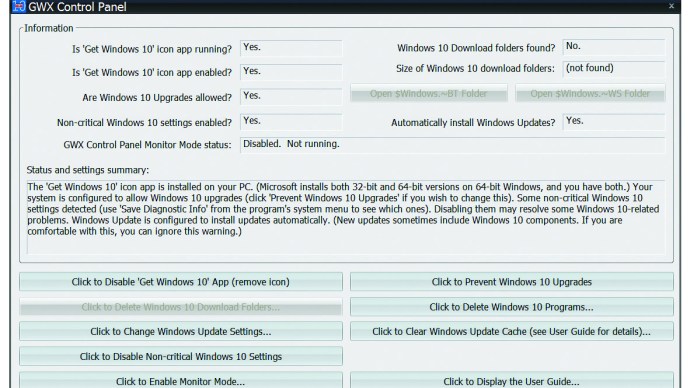
프로그램 창의 왼쪽 상단에서 Windows 10 팝업을 지우려는 노력에도 불구하고 PC에서 여전히 실행되고 있는지 확인할 수 있습니다. 프로그램의 오른쪽 상단에서 'Windows 10 다운로드 폴더'를 찾을 수 없는 편안함을 찾았습니다. Microsoft가 PC에 Windows 10 폴더를 만든 경우 GWX 제어판을 사용하여 클릭 한 번으로 삭제할 수 있습니다. GWX를 완전히 제거 GWX 제어판 창의 아래쪽 절반은 Windows Update에서 제어할 수 없는 제어 기능을 제공합니다. 모든 버튼에는 명확한 설명이 표시되어 있습니다. 예를 들어 'Windows 10 가져오기' 앱 비활성화(아이콘 제거)'를 클릭하여 완전히 영구적으로 또는 최소한 역 프로세스를 사용하여 다시 활성화할 때까지 그렇게 하십시오.
Windows 10 앱 제거, Windows 업데이트 캐시 지우기, 업데이트 설정 대시보드 열기('Windows 업데이트 설정 변경을 위해 클릭') 버튼이 있습니다. 사용 가능한 업데이트를 알리도록 PC를 설정할 수 있지만 사용자에게 묻지 않고 다운로드하거나 설치하지 않습니다. 마이크로소프트가 그렇게 존경스러웠더라면.
Windows 10의 속도를 높이는 관련 16가지 방법 보기: Microsoft의 OS를 더 빠르게 만들기 Windows 10에서 DVD를 재생하는 방법 Windows 10 PC 조각 모음 방법GWX 제어판 사용에 대한 추가 정보는 이 온라인 사용자 가이드 및 이 문제 해결 가이드를 참조하십시오. 레지스트리를 해킹하여 업그레이드 차단 Windows에서 최신 버전으로 업그레이드하려는 시도를 차단하는 데 도움이 되는 새 레지스트리 항목을 만들 수 있습니다. 이는 GWX 제어판을 사용하거나 Windows 업데이트를 조정하는 것보다 훨씬 위험하지만 더 많은 소프트웨어를 설치하지 않으려는 매우 자신 있는 사용자에게 어필할 수 있습니다. 레지스트리 근처로 이동하기 전에 시스템 복원 지점을 저장한 다음 시작에 regedit를 입력하고 Enter 키를 눌러 레지스트리 편집기를 엽니다. 폴더('키') HKEY_LOCAL_MACHINESOFTWAREPoliciesMicrosoftWindowsWindowsUpdate로 이동합니다. 마우스 오른쪽 버튼으로 클릭하고 DisableOSUpgrade라는 새 DWORD 값을 만들고 값 '1'을 지정합니다.
Windows 7 및 8.1에서 안전 유지
Windows 7 또는 8.1을 계속 사용할 수 있도록 Windows 10 프롬프트를 무음으로 설정하는 방법을 보여 드렸습니다. 마이크로소프트는 그것이 나쁜 생각이라고 말할 것이지만, 그렇지 않을까요? 다음은 사실입니다. Microsoft는 작년에 Windows 7에 대한 Mainstream 지원을 종료했습니다. 즉, Windows 7에는 더 이상 새로운 기능이 제공되지 않으므로 지금 사용하는 OS 버전이 항상 사용하게 됩니다. 그러나 2020년 1월인 연장 지원 기간이 끝날 때까지 보안 업데이트를 계속 받게 됩니다.
예상대로 Windows 8.1 지원이 실행되는 데 훨씬 더 오래 걸립니다. 메인스트림 및 확장 지원은 각각 2018년과 2023년에 종료됩니다. 다음은 Microsoft의 Windows 지원 일정입니다. 이는 필수 책갈피입니다.
Windows에서 사용할 VPN을 찾고 계십니까? BestVPN.com에서 영국 최고의 VPN으로 선정된 Buffered를 확인하세요.

